Un éditeur PDF est exactement ce à quoi il ressemble: un programme qui vous permet de modifier un fichier PDF. Il peut vous permettre de modifier le texte du PDF, d'ajouter ou de supprimer des images, de mettre en évidence des éléments, de remplir des formulaires, de signer votre nom, etc.
Bien qu'il puisse être difficile de trouver un éditeur PDF vraiment gratuit pour macOS qui puisse faire toutes ces choses dans un seul programme, il n'est pas du tout difficile d'en trouver plusieurs qui, lorsqu'ils sont utilisés ensemble, peuvent accomplir toutes ces capacités d'édition PDF.
La méthode la plus simple pour modifier un PDF sur un Mac consiste à utiliser le programme de prévisualisation intégré. Cependant, il existe également plusieurs autres options, y compris des éditeurs PDF en ligne et tiers qui pourraient mieux fonctionner pour vous en fonction de ce que vous souhaitez que l'éditeur PDF fasse.
Une tâche similaire que vous voudrez peut-être faire est de convertir le PDF dans un autre format de fichier, comme un fichier DOCX à utiliser dans MS Word, ou en un fichier EPUB pour utiliser le PDF comme eBook. Ces types de modifications peuvent être effectués avec un convertisseur de fichier de document, pas un éditeur PDF. De même, pour convertir un fichier différent en fichier PDF, vous pouvez utiliser une imprimante PDF.
Modifier des fichiers PDF avec aperçu
Preview est un programme préinstallé sur votre Mac qui peut ouvrir et modifier des PDF. Il est à peu près aussi étendu que n'importe quel autre éditeur PDF, à l'exception qu'il ne peut pas modifier le texte préexistant. Cependant, il présente l'avantage supplémentaire de ne pas avoir à installer quoi que ce soit de plus pour l'utiliser - il suffit d'ouvrir le PDF et de commencer à le modifier immédiatement.
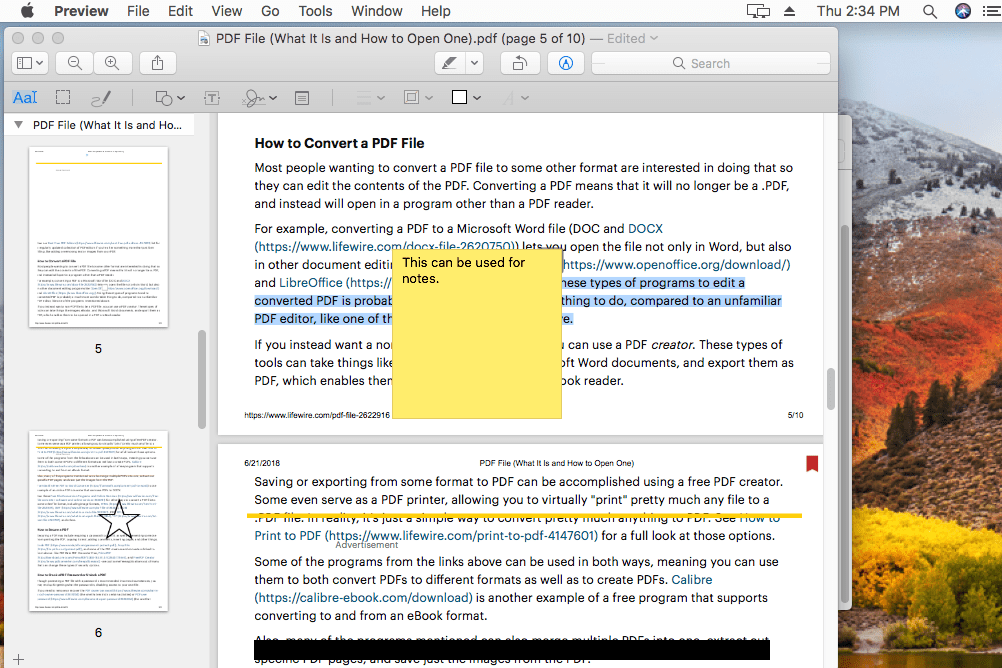
Capture d'écran
Si l'aperçu ne démarre pas lorsque vous ouvrez le fichier PDF, ouvrez d'abord Aperçu, puis recherchez le PDF à partir de là. Vous pouvez accéder à Aperçu à partir du Launchpad: recherchez Aperçu ou recherchez-le dans la liste des programmes. Une fois qu'il est ouvert, allez à Déposez le > Openness (sincérité) pour trouver le PDF.
Il peut être logique de penser que le Éditer menu est ce que vous utilisez pour trouver tous les outils d'édition PDF dans Aperçu, mais ce n'est pas le cas. Au lieu de cela, ce menu sert à supprimer des pages du PDF et à insérer des pages d'autres PDF (ou à créer des pages vierges).
L'aperçu vous permet également de réorganiser les pages du PDF en les faisant glisser vers le haut ou vers le bas depuis la barre latérale. Cela signifie que vous pouvez faire de la deuxième page la première page, ou de la dernière la seconde, etc. Si vous ne voyez pas la barre latérale dans Aperçu, vous pouvez l'activer à partir du afficher le menu.
La plupart des autres options d'édition PDF dans Aperçu se trouvent dans le Outils menu. C'est là que vous pouvez ajouter un signet au PDF ou faire pivoter des pages. le Outils > Annoter le menu est la façon dont vous mettez en évidence le texte; souligner le texte; texte barré, insérer une note, un rectangle, un ovale, une ligne, une flèche et d'autres formes; tapez sur le PDF (n'importe où ou dans les champs de formulaire); utilisez des bulles; et plus.
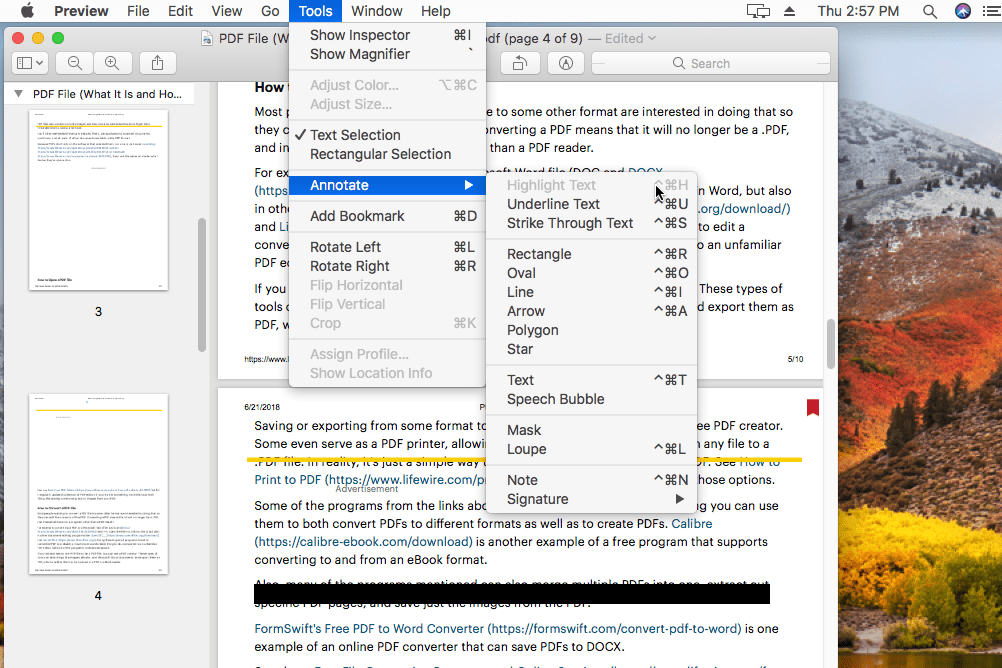
Capture d'écran
Bien que l'aperçu ne vous permette pas de modifier le texte existant dans le fichier PDF, vous pouvez dessiner une zone blanche sur le texte pour le masquer, puis écrire votre propre texte en haut de la zone avec l'outil de texte. Ce n'est pas aussi simple que l'édition de texte avec certains éditeurs PDF, mais c'est votre seule option pour modifier le texte dans un fichier PDF avec Aperçu.
Pour afficher le menu d'annotation en permanence afin de faciliter l'édition, vous pouvez l'activer via le afficher menu. Selon votre version de macOS, il s'appelle soit Afficher la barre d'outils d'annotation or Afficher la barre d'outils Annotations.
Tant que vous avez un trackpad ou une caméra iSight attaché à votre Mac, vous pouvez également utiliser Aperçu pour insérer votre signature dans le PDF. Un outil de dessin à main levée est également disponible pour que vous puissiez dessiner votre signature ou dessiner des formes directement sur le document.
Bien que cela ne compte pas vraiment comme une capacité d'édition de PDF, une fonctionnalité supplémentaire dans Aperçu est la possibilité de créer de nouveaux PDF à partir de pages existantes à partir d'un autre PDF. Pour ce faire, faites simplement glisser une page du PDF (dans la vue miniature de la barre latérale) vers le bureau. Cela créera un nouveau PDF avec une seule page (ou plusieurs pages si vous en avez sélectionné plus d'une). Un autre moyen plus simple consiste à cliquer avec le bouton droit sur les vignettes des pages et à sélectionner Exporter en tant que et alors PDF comme type de format.
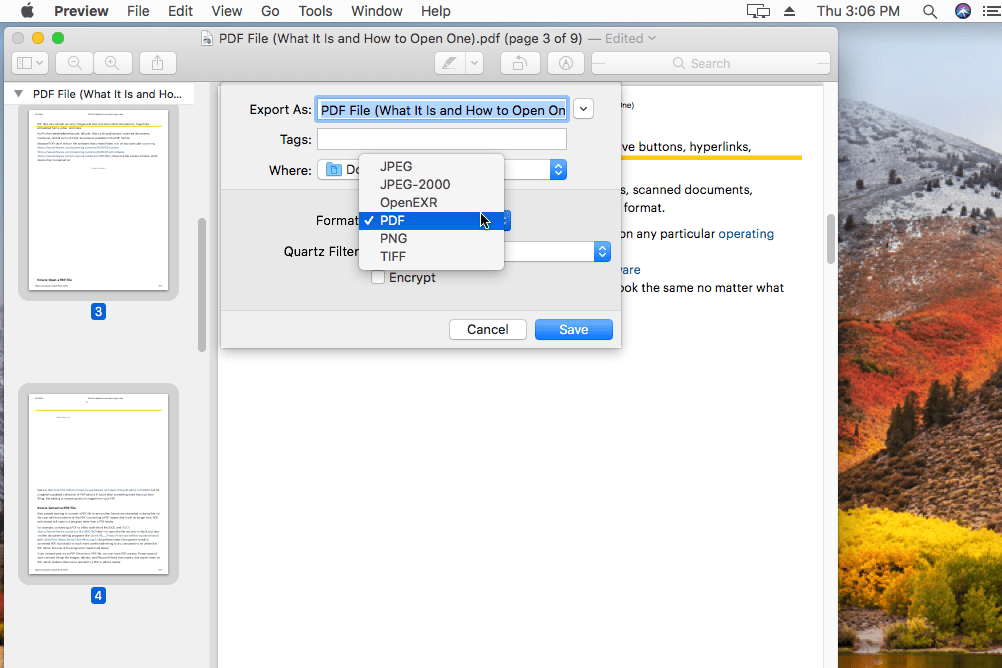
Capture d'écran
Autres éditeurs PDF pour Mac
Si les fonctionnalités de l'aperçu ne sont pas ce que vous recherchez, il y a de fortes chances que vous les trouviez dans un autre éditeur PDF, qui n'est pas intégré à macOS. Nous conservons une liste d'éditeurs PDF gratuits et la plupart d'entre eux fonctionnent également sur Mac.
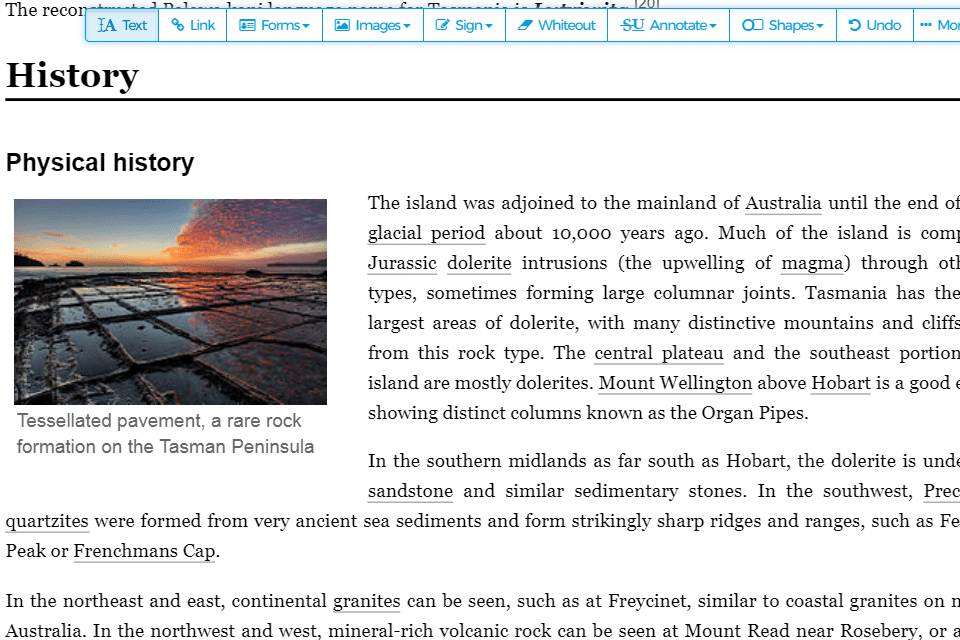
Éditeur PDF en ligne de Sejda. Capture d'écran
Une autre façon de modifier un PDF sous macOS consiste à utiliser un éditeur PDF en ligne. Grâce à cette liste ci-dessus, vous trouverez plusieurs de ces types de services. Ils fonctionnent en vous demandant de télécharger le PDF sur le site Web d'édition où vous pouvez effectuer les modifications, puis télécharger le PDF sur votre ordinateur.
Problèmes avec les éditeurs PDF
Dans un monde parfait, un éditeur PDF pour Mac vous permettrait de faire toutes sortes de choses sur le PDF. Cela vous permettrait non seulement d'ajouter des formes et des signatures, par exemple, mais également de modifier le texte existant dans le document ou d'ajouter plus de texte. Malheureusement, tous les éditeurs PDF ne prennent pas en charge toutes ces fonctionnalités, y compris le programme de prévisualisation de Mac (vous ne pouvez pas modifier le texte avec).
Un autre problème est que les éditeurs PDF qui prennent en charge des fonctionnalités avancées telles que l'édition de texte, le font via ce qu'on appelle la reconnaissance optique de caractères (OCR), qui est une tentative du logiciel de «lire» le texte du document et de le saisir automatiquement. pour vous, après quoi vous pouvez éditer le PDF comme n'importe quel autre document. Cependant, ces programmes ne convertissent généralement pas parfaitement, ce qui signifie que vous vous retrouvez avec des traductions incorrectes et des styles de formatage étranges.
